认识Photoshop软件界面
- 格式:doc
- 大小:3.07 MB
- 文档页数:8

初中信息技术《认识Photoshop CS2的工作界面》教案一、教学目标1.能够启动与退出Photoshop CS2,能说出软件界面的组成及其功能。
2.通过动手操作以及自主探究Photoshop CS2的工作界面,提高动手操作与自学能力。
3.通过Photoshop CS2软件的学习,感受知识和技能来源于生活并服务于生活。
二、教学重难点【重点】Photoshop CS2的工作界面组成。
【难点】工具箱及工具属性栏的组成及功能。
三、教学过程(一)导入新课教师利用大屏幕展示美化前后的照片,提出问题:喜欢哪一张图片?为什么?【喜欢右边的照片,因为左边的照片看起来比较暗,不美观】教师总结:想要美化照片,需要使用软件来处理,Photoshop软件可以实现对照片的美化,那么Photoshop软件由哪些部分组成呢?这节课就来认识一下Photoshop CS2的工作界面。
(二)新课讲授1.启动与退出教师讲解:要想认识Photoshop CS2,首先需要打开Photoshop CS2软件。
布置任务:限时5分钟,进行自主探究,思考以下问题:(1)如何启动Adobe Photoshop CS2?【开始→所有程序→Adobe Photoshop CS2】(2)如何退出Photoshop CS2?【执行文件→退出】教师总结:直接双击桌面上的快捷方式图标也可以启动软件;运用“Alt”+“F4”快捷键也可以退出软件。
2.窗口组成教师讲解:完成启动后,就可以进一步认识Photoshop CS2由哪些部分组成。
教师利用大屏幕展示Photoshop CS2软件的界面,提出问题:Photoshop CS2软件的工作界面由哪些要素组成?【标题栏、菜单栏、工具箱、状态栏、工具属性栏、工作区、浮动画板】布置任务:组织学生以同桌为单位,限时2分钟,完成指认活动。
如一名学生指向窗口最上方,另一名学生回答标题栏等。
教师总结:Photoshop CS2软件的界面由七大部分构成,每个部分有着不可替代的作用,通过共同协作可以完成非常美观的作品。

快速了解Photoshop主界面Photoshop是一款功能强大的图像编辑软件,被广泛应用于摄影、设计、美工等领域。
要熟练使用这个软件,首先需要了解其主界面的各个功能区域和工具栏。
本文将快速带你了解Photoshop主界面,让你能够快速上手使用。
Photoshop的主界面主要由菜单栏、选项栏、工具栏和面板组成。
1. 菜单栏:位于软件顶部,包含各种功能选项。
主要功能选项有文件、编辑、图像、图层、选择、滤镜、视图、窗口等等。
通过菜单栏可以对图像进行调整、处理、保存等操作。
2. 选项栏:位于菜单栏下方,显示当前所选工具的选项和属性。
当你选择不同的工具时,选项栏中的选项也会发生相应的改变。
比如,当你选择画笔工具时,选项栏中会显示画笔的粗细、颜色等设置选项。
3. 工具栏:位于软件左侧,包含各种各样的工具。
Photoshop提供了丰富的工具,用于图像的编辑、绘制、修复、选择、渐变等操作。
常用的工具有移动工具、选框工具、套索工具、修复工具、画笔工具等。
通过点击工具栏中的工具,你可以在图片上进行相应的操作。
4. 面板:位于软件右侧或底部,用于显示和调整图像的属性和面板内容。
主要面板有图层面板、颜色面板、图像调整面板、历史记录面板等。
你可以通过面板对图像进行层叠、调整颜色、改变图像尺寸等操作。
在使用Photoshop时,你可以根据自己的习惯和工作需求,自定义界面布局和面板配置。
通过点击“窗口”菜单栏中的选项,可以打开或关闭相应的面板。
除了主界面的各个功能区域和工具栏,Photoshop还有一些常用功能快捷键,可以帮助你更高效地操作图像。
以下是一些常用的快捷键:1. Ctrl + N:新建一个空白文档。
2. Ctrl + O:打开一个已有的图像文件。
3. Ctrl + S:保存当前的工作。
4. Ctrl + Z:撤销上一步操作。
5. Ctrl + Alt + Z:撤销多步操作。
6. Ctrl + T:调整图像的尺寸和位置。

快速掌握PhotoShop的工作界面PhotoShop是一款功能强大的图像处理软件,被广泛应用于设计、摄影、后期制作等领域。
熟练掌握PhotoShop的工作界面是使用该软件的第一步,下面将为大家介绍PhotoShop的工作界面及其相关的使用技巧。
PhotoShop的工作界面由多个主要部分组成,包括菜单栏、工具栏、选项栏、面板以及画布。
首先是菜单栏,它位于软件窗口的顶部,包含了丰富的功能选项。
通过菜单栏,我们可以进行文件的打开、保存、导出等操作,还可以调整图像的亮度、对比度、色彩等参数,并进行图像修饰、滤镜效果等。
紧随其后的是工具栏,位于软件窗口的左侧。
工具栏是PhotoShop的核心,提供了一系列常用的绘图、编辑、选择等工具。
光标放在每个工具上都会显示其功能名称,例如画笔工具、橡皮擦工具、裁剪工具等。
通过点击工具栏上的工具,我们可以在画布上进行相应的操作。
顶部的选项栏提供了对当前所选工具进行进一步设置的选项。
例如,当选择画笔工具时,可以通过选项栏设置画笔的大小、硬度、透明度等。
选项栏可以根据不同工具的需要进行切换和调整。
在软件窗口的右侧是各种面板,包括图层、色彩、历史记录等。
图层面板可以让用户对图像进行分层处理,方便编辑和调整。
色彩面板可以调整图像的色彩、亮度、饱和度等参数。
历史记录面板可以追溯对图像的修改历史,提供撤销和重复操作的快捷方式。
最重要的部分是画布,即我们实际操作的区域。
在画布中,我们可以绘制、编辑、调整图像。
通过工具栏选择合适的工具,然后在画布上点击、拖动或使用各种绘制选项进行编辑。
同时,还可以通过调整选项栏、使用各种滤镜和效果来实现图像的修饰。
为了提高工作效率,PhotoShop还提供了一些快捷键和技巧。
例如,按住Space键可以临时切换到手形工具,方便在长画布上移动。
按住Ctrl键并滚动鼠标滚轮可以放大或缩小画布。
按住Shift键进行绘制可以保持图像的比例。
除了这些基本的工作界面和技巧之外,PhotoShop还有各种高级功能和工具,可以进行复杂的图像处理和制作。
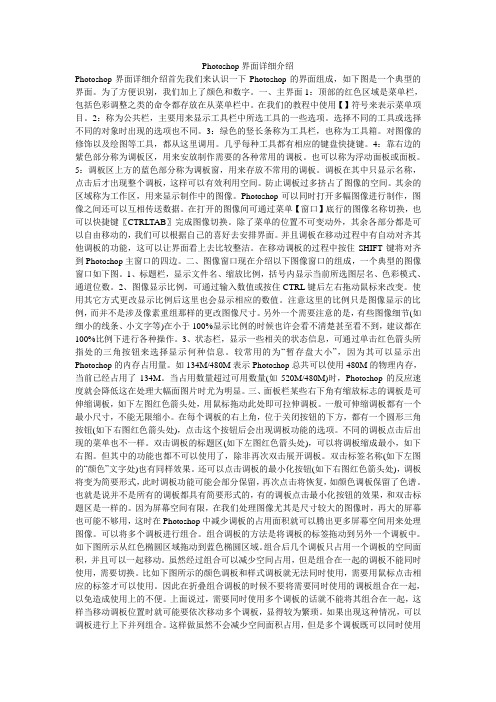
Photoshop界面详细介绍Photoshop界面详细介绍首先我们来认识一下Photoshop的界面组成,如下图是一个典型的界面。
为了方便识别,我们加上了颜色和数字。
一、主界面1:顶部的红色区域是菜单栏,包括色彩调整之类的命令都存放在从菜单栏中。
在我们的教程中使用【】符号来表示菜单项目。
2:称为公共栏,主要用来显示工具栏中所选工具的一些选项。
选择不同的工具或选择不同的对象时出现的选项也不同。
3:绿色的竖长条称为工具栏,也称为工具箱。
对图像的修饰以及绘图等工具,都从这里调用。
几乎每种工具都有相应的键盘快捷键。
4:靠右边的紫色部分称为调板区,用来安放制作需要的各种常用的调板。
也可以称为浮动面板或面板。
5:调板区上方的蓝色部分称为调板窗,用来存放不常用的调板。
调板在其中只显示名称,点击后才出现整个调板,这样可以有效利用空间。
防止调板过多挤占了图像的空间。
其余的区域称为工作区,用来显示制作中的图像。
Photoshop可以同时打开多幅图像进行制作,图像之间还可以互相传送数据。
在打开的图像间可通过菜单【窗口】底行的图像名称切换,也可以快捷键〖CTRLTAB〗完成图像切换。
除了菜单的位置不可变动外,其余各部分都是可以自由移动的,我们可以根据自己的喜好去安排界面。
并且调板在移动过程中有自动对齐其他调板的功能,这可以让界面看上去比较整洁。
在移动调板的过程中按住SHIFT键将对齐到Photoshop主窗口的四边。
二、图像窗口现在介绍以下图像窗口的组成,一个典型的图像窗口如下图。
1、标题栏,显示文件名、缩放比例,括号内显示当前所选图层名、色彩模式、通道位数。
2、图像显示比例,可通过输入数值或按住CTRL键后左右拖动鼠标来改变。
使用其它方式更改显示比例后这里也会显示相应的数值。
注意这里的比例只是图像显示的比例,而并不是涉及像素重组那样的更改图像尺寸。
另外一个需要注意的是,有些图像细节(如细小的线条、小文字等)在小于100%显示比例的时候也许会看不清楚甚至看不到,建议都在100%比例下进行各种操作。

PS软件界面有哪些主要功能模块《PS 软件界面有哪些主要功能模块》Photoshop(简称 PS)作为一款功能强大的图像处理软件,其界面设计合理,各个功能模块相互协作,为用户提供了丰富多样的工具和选项,以满足不同的图像处理需求。
接下来,让我们一起深入了解一下 PS 软件界面中的主要功能模块。
一、菜单栏位于软件界面的顶部,菜单栏包含了各种操作命令。
例如“文件”菜单,用于新建、打开、保存、导入和导出图像等基本文件操作。
“编辑”菜单则涵盖了撤销、复制、粘贴、自由变换等常用的编辑功能。
“图像”菜单可对图像的大小、色彩模式、色调调整等进行设置。
“图层”菜单专注于图层的相关操作,如新建图层、合并图层、图层样式等。
“选择”菜单用于创建和修改选区,包括羽化、反选、扩大选取等功能。
此外,还有“滤镜”“视图”“窗口”等菜单,提供了丰富的特效滤镜、视图显示方式和窗口布局选项。
二、工具栏在界面的左侧,工具栏是 PS 中最常用的工具集合。
这里有选取工具,如矩形选框工具、椭圆选框工具、套索工具和魔棒工具,用于选择图像中的特定区域。
绘图工具,如画笔工具、铅笔工具、形状工具,可用于绘制各种图形和线条。
修复工具,如污点修复画笔工具、修复画笔工具、修补工具,能有效地去除图像中的瑕疵和缺陷。
橡皮擦工具可以擦除不需要的部分。
此外,还有文字工具用于添加文本,吸管工具用于吸取颜色,以及移动工具用于移动图像元素等。
三、选项栏当选择了某个工具后,选项栏会显示该工具的相关设置选项。
例如,选择画笔工具时,选项栏可以调整画笔的大小、硬度、形状、流量和不透明度等参数。
对于选取工具,可以设置选区的羽化值、样式等。
选项栏的设置会直接影响工具的操作效果,让用户能够更精确地控制工具的行为。
四、控制面板在软件界面的右侧,有多个控制面板,如“图层”面板、“通道”面板、“路径”面板、“历史记录”面板等。
“图层”面板用于管理图像中的图层,包括显示或隐藏图层、调整图层顺序、添加图层样式等。
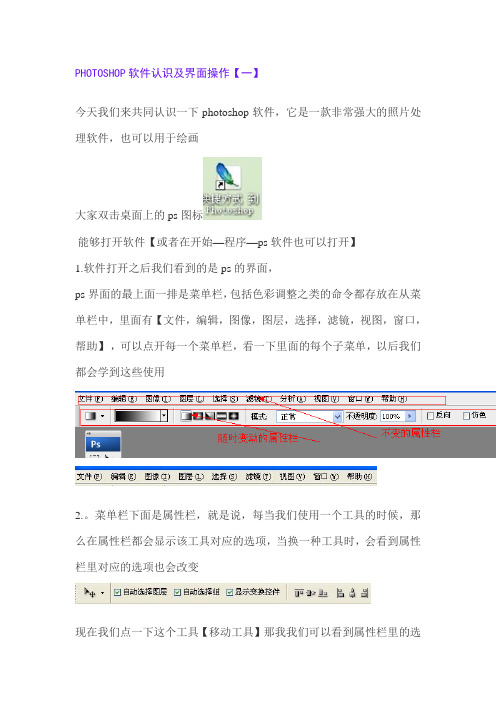
PHOTOSHOP软件认识及界面操作【一】今天我们来共同认识一下photoshop软件,它是一款非常强大的照片处理软件,也可以用于绘画大家双击桌面上的ps图标能够打开软件【或者在开始—程序—ps软件也可以打开】1.软件打开之后我们看到的是ps的界面,ps界面的最上面一排是菜单栏,包括色彩调整之类的命令都存放在从菜单栏中,里面有【文件,编辑,图像,图层,选择,滤镜,视图,窗口,帮助】,可以点开每一个菜单栏,看一下里面的每个子菜单,以后我们都会学到这些使用2.。
菜单栏下面是属性栏,就是说,每当我们使用一个工具的时候,那么在属性栏都会显示该工具对应的选项,当换一种工具时,会看到属性栏里对应的选项也会改变现在我们点一下这个工具【移动工具】那我我们可以看到属性栏里的选项为我们再换其他的工具,选项栏又会改变为其他的3. 工具栏,也称为工具箱,对图像的修饰以及绘图等工具,都从这里调用,根据用途不同由上而下分为7组,大家可以看到中间有横线隔开每一组工具,它们分别是:【选择工具组】.【画面编辑工具组】.【专用工具组】.【导航工具组】【.颜色控件】【.编辑模式控件】和【.屏幕模式控件】Photoshop的工具众多,如果全部放在工具栏中,工具栏会变得很长。
因此有一些性质相近的工具被放到一起,只占用一个图标的位置,并且在工具栏上用一个细小的箭头来加以注明。
如下图的画笔中就包含了画笔和铅笔两个工具。
展开其他工具的方法是用鼠标点住工具不放一会儿,就会出现如下图的列表。
也可以直接单击鼠标右键。
.4,灰色的区域是图像打开后放置的区域,我们的图像编辑处理,都在这里完成,I是photoshop的工作区5. 右侧是浮动面板,它们是可以随意的移动位置的,这些面板很多,都是组合起来的,如果我们想打开一个面板,只要单击对应的标签名称就可以,比如说我们要打开颜色面板,那么就点击颜色就可以看到颜色的控制面板了我们双击每一个面板都可以使之最小化,再次双击还原因为软件界面空间有限,在我们处理图像尤其是尺寸较大的图像时,再大的屏幕也可能不够用,这时在Photoshop中减少调板的占用面积就可以腾出更多屏幕空间用来处理图像。
教学设计方案
软件。
它被广泛运用于数码照片后期处理、平面设计、网页设计以及UI设计等领域,是一款能想到就能做到的软件。
2013年7月,Adobe公司推出新版本Photoshop CC(Creative Cloud)。
在Photoshop CS6功能的基础上,Photoshop CC新增很多功能。
1、启动Photoshop CC程序,可以看到Photoshop CC的界面主要只有菜单栏、工具选项栏、面板、图像编辑窗口等组成,如图所示。
下面对工作界面逐一进行介绍。
菜单栏:菜单栏中包含可以执行的各种命令。
单击菜单名称即可打开相应的菜单。
标题栏:显示了文档名称、文件格式、窗口缩放比例和颜色模式等信息。
如果文档中包含多个图层,则标题栏中还会显示当前工作图层的名称。
工具箱:包含用于执行各种操作的工具,如创建选区、移动图像、绘画和绘图等。
工具选项栏:用来设置工具的各种选项,它会随着所选工具的不同而改变选项内容。
面板:有的用来设置编辑选项,有的用来设置颜色属性。
状态栏:可以显示文档大小、文档尺寸、当前工具和窗口缩放比例等信息。
ps知识点整理一、界面基础。
1. 工作区。
- 菜单栏:包含各种命令,如文件的打开、保存,编辑操作(如复制、粘贴),图像调整(如色彩平衡、曲线等)。
- 工具面板:有众多工具,如选框工具(矩形选框、椭圆选框等,用于选择图像区域)、移动工具(用于移动图层或选区内容)、画笔工具(可用于绘画、涂抹等)等。
- 选项栏:根据所选工具显示不同的选项,例如选择画笔工具时,可设置画笔大小、硬度、不透明度等。
- 图层面板:Photoshop的核心部分,每个图像元素可以放在不同的图层上,方便编辑、调整顺序、设置混合模式等。
- 状态栏:显示当前图像的一些基本信息,如文档大小、缩放比例等。
2. 视图操作。
- 缩放:可以使用快捷键Ctrl + +(放大)、Ctrl + -(缩小),也可以使用缩放工具在图像上单击放大或按住Alt键单击缩小。
- 平移:当图像放大后,可使用抓手工具在图像窗口内移动查看不同区域,也可按住空格键临时切换到抓手工具进行平移。
二、选区操作。
1. 选框工具。
- 矩形选框:用于创建矩形选区,可以在选项栏中设置羽化值(使选区边缘柔和过渡)、样式(正常、固定比例、固定大小)等。
- 椭圆选框:创建椭圆选区,操作类似矩形选框,常用于选择圆形或椭圆形的对象。
- 单行选框和单列选框:用于创建高度或宽度为1像素的选区,可用于制作线条等。
2. 套索工具。
- 自由套索:手动绘制选区,适合选择不规则形状的对象,但操作较难精确控制。
- 多边形套索:通过单击鼠标创建多边形选区,适合选择有直线边缘的不规则形状。
- 磁性套索:会自动吸附图像中颜色对比明显的边缘,在选择边缘清晰的对象时比较方便,但对于颜色相近的区域可能会出错。
3. 魔棒工具和快速选择工具。
- 魔棒工具:根据图像中的颜色容差来创建选区,容差值越大,选择的相似颜色范围越广。
- 快速选择工具:智能地识别图像中的物体边缘,通过在图像上涂抹来创建选区,比魔棒工具更灵活、精确。
三、图层操作。
认识Photoshop 软件界面打开Photoshop CS2软件,其主界面如图1-17所示。
单击菜单项“窗口”,可打开或关闭工具箱面板及其他浮动面板。
2.改变图像大小 这个操作可以帮助调整图像素材的大小。
操作步骤如下:第1 步:单击 “文件”/“打开”,打开需调整尺寸的原始图像。
第2步:单击 “图像”/“图像大小”,弹出“图像大小”对话框,在宽度和高度输入框里输入相应的数字,单击“确定”。
3.抠像技术在制作多媒体教学软件或网站时,经常需要从现有的图像素材中抠取一部分使用,这就要用到抠像技术。
在Photoshop 中,抠取图像的方法有很多种,这里介绍利用选择工具抠像的方法。
Photoshop 的工具箱提供三种选择工具,如图1-18所示:(1)矩形选框工具:主要用于选择矩形区域。
若将鼠标放在该工具图标上,并按住鼠标不放,则会出现一个工具列表,这些工具可以建立矩形或椭圆形选区,甚至可以建立只有一个象素的水平或垂直选区。
(2)套索工具:可用于选取不规则形状的自由选区。
另外两个与标准“套索”工具共享同一位置的套索工具为:多边形套索工具和磁性套索工具。
多边形套索工具可以通过点击屏幕上的不同点来创建直线多边形选区。
磁性套索工具能够自动地对齐到图像的边缘,常用于创建精确的复杂选区。
(3)魔棒工具:根据颜色的相似性来选择。
它可以选择一个图像中与其他区域颜色不图1-17 Photoshop 的主界面 菜单选项栏工具箱 工作窗口浮动面板图1-18 Photoshop 的选择工具同的区域,此工具的作用很大。
灵活利用以上三种选择工具,我们可以从一幅图像中选出我们想要的区域进行拷贝、粘贴等操作。
4. 图像颜色的调整图像处理时,我们经常需要对图像进行颜色调整,例如:经数码相机拍摄或者扫描仪扫描的图像,由于拍摄环境等因素有时会有颜色失真的现象,图像效果不理想。
这里我们就可以使用Photoshop 的颜色调整功能了。
(1)颜色的属性调整颜色之前,我们先认识一下颜色的三个属性:色相、饱和度和明度。
色相是颜色的名称,用于描述颜色种类。
饱和度指一种色彩的浓烈或鲜艳程度,饱和度越高,颜色中的灰色组分就越低,颜色的浓度也就越高。
明度是指颜色的明暗程度,它主要取决于该颜色吸收光线的程度。
(2)颜色调整方法单击菜单项“图像”/“调整”/“色相/饱和度”,打开“色相/饱和度”对话框,拖动颜色三个属性的滑块,即可调整图像的颜色。
如图1-19所示。
5.Photoshop 的图层图层,也称为层,是Photoshop 软件中极具特色且十分重要的概念。
引入图层的概念,便于把一幅复杂的图像分解为相对简单的多层结构,每一个图层都可以进行独立的调整,而图层又通过上下叠加的方式来组成整个图像。
我们可以根据需要添加很多图层,方便地对图像的效果进行灵活调整。
如图1-20所示。
我们可以通过图层浮动面板管理图层,如图1-21所示。
图1-19 调整图像的颜色6.文字的输入与编辑 (1)文字输入Photoshop 的工具箱提供了“文字工具”,通过它我们可以输入文字。
在选项栏中可以设置文字的属性,如图1-22所示。
输入文字后我们可在图层面板上见到文字图层,双击文字图层我们可编辑文字及属性。
(2)文字样式的添加我们可以给文字添加一定的样式,使文字更加美观。
在图层面板上选择文字图层,单击菜单项“图层”/“图层样式”/“混合选项”,为文字图层设置样式。
例如:勾选“投影”前的复选框,则可为文字增加投影效果。
(二)用Photoshop 制作课件主界面实例我们通过“Photoshop 图像处理技术”的课件主界面制作实例,展示如何把一些原始图像素材通过调整和拼接合成为一张可作为课件主界面的图像。
本实例中用到的素材分别是一张山水图片、一张校园风光图片和一张有一个小鼠标的素材图,如图1-23所示。
处理后的主界面,如图1-24所示。
图1-20 图层概念示意图图1-21 图层浮动面板图1-22 文字工具选项栏图1-23 课件主界面制作原始素材(下截网址:/xdjyjs)图1-24 课件主界面制作实例效果图1.制作基本思路(1)先准备主界面的背景图。
原始山水素材图片颜色较深,要作为背景图,可将素材图片的明度调高,使之颜色变淡。
(2)校园风光图片作为主界面的一个重要组成元素,利用羽化效果将校园风光与背景图进行和谐组合。
原始的校园风光图片主色调为蓝色,所以在整个处理过程中选用的颜色都是蓝色系列。
(3)制作界面标题文字,为文字增加阴影效果使之富有立体感。
(4)制作主界面的按钮部分,绘制简单的矩形作为按钮,并写上相应的文字。
在按钮左边绘制一条细线使简单矩形按钮更显美观。
(5)最后制作“帮助”与“退出”按钮。
以与蓝色系列对比强烈的橘红色小圆点按钮和文字作为画面的点缀。
而右下角的鼠标的不规则曲线使圆点按钮不显死板。
2.制作步骤第1步:背景图片处理(1)单击菜单项“文件”/“打开”,打开山水图片。
(2)将颜色较深的原始素材调整得淡一点。
单击菜单项“图像”/“调整”/“色相/饱和度”,打开“色相/饱和度”对话框,拖动明度滑块,使明度值为“+75”。
(3)保存文件,命名为“cover.psd”。
第2步:将校园风光图片与背景进行和谐拼接(1)单击菜单项“文件”/“打开”,打开校园风光图片。
(2)将校园风光图片尺寸调整小点。
单击菜单项“图像”/“图像大小”,在宽度和高度输入框里分别输入400和300(注意单位为像素),确定。
(3)单击工具箱的矩形选框工具,在选项栏中设置“羽化”属性值为15px ,在校园风光图片上进行框选,如图1-25所示。
(4)单击菜单项“编辑”/“拷贝”。
(5)打开处理好的背景图片“cover.psd ”文件。
(6)单击菜单项“编辑”/“粘贴”,此时在图层面板中将会自动建立一个图层,图层的图像内容为校园风光,如图1-26所示。
(7)在图层面板上选择内容为校园风光的图层,单击工具箱的移动工具,将校园风光的图像移动到合适的位置,如图1-27所示。
第3步:主界面标题文字制作 (1)单击工具箱的文字工具 ,在图像上方合适位置单击,输入文字“Photoshop 图像处理技术”,设置字体大小为30点,颜色设置为浅蓝色,如图1-28所示。
颜色的R 、G 、B 值分别为5、160、230,如图1-29所示。
图1-25 用矩形框选工具建立选区选项栏羽化值为15px矩形框 选工具框选图1-26 自动建立的图层图1-27 界面主元素与背景的和谐拼接(2)为标题文字添加阴影效果。
在图层面板上选择文字图层,单击菜单项“图层”/“图层样式”/“混合选项”,勾选“投影”前的复选框。
第4步:制作图像按钮(1)使用圆角矩形工具绘制矩形按钮。
单击工具箱的“设置前景色”按钮,在拾色器对话框里设置R 、G 、B 颜色值分别为184、216、229。
(2)单击工具箱的矩形工具,按住鼠标不放,打开矩形工具列表,选择圆角矩形工具,在图片上绘制一个小圆角矩形,在图层面板上自动建立一个形状图层,选择该形状图层,单击鼠标右键,选择“复制图层”,则得到该图层的副本,如图1-30所示。
利用键盘向下的方向键移动,使复制的小圆角矩形往下移动一段距离。
使用同样的方法,复制共得到四个圆角矩形。
图1-28 文字的输入及属性设置文字输入的位置字体大小属性文字图层字的颜色属性图1-29 文本的颜色设置颜色R 值颜色B 值颜色G图1-30 图层面板 图1-31 绘制的按钮及分隔线效果第5步:绘制分隔线(1)在图层面板上选择最底层的山水背景图层,在圆角矩形的左边适当位置,用工具箱的矩形框选工具建立一条线状的选区。
(2)单击工具箱的“设置前景色”按钮,在拾色器对话框里设置R、G、B颜色值分别为184、216、229。
(3)单击菜单项“编辑”/“填充”,内容项选择“使用前景色”,单击确定。
处理效果如图1-31所示。
第6步:按钮文字制作单击工具箱的文字工具,在最上方的按钮右边单击,输入文字“软件概述”,设置字体大小为24点,颜色设置为浅蓝色,在拾色器对话框里设置R、G、B颜色值分别为184、216、229。
同样的方法,在其他三个按钮右边分别输入“基本技术”、“”、“高级处理”、“实例展示”,保存文件。
效果如图1-32所示。
第7步:将鼠标图片与背景进行和谐拼接(1)单击菜单项“文件”/“打开”,打开鼠标图片。
(2)从全白背景中选取鼠标。
单击工具箱的魔棒工具,在选项栏中设置魔棒工具的容差属性为32px,并确定没有勾选“连续”复选框。
如图1-33所示。
在鼠标图片的白色背景上单击,则选择了全部的白色区域。
(3)单击菜单项“选择”/“反向”,则选择的鼠标区域。
单击菜单项“编辑”/“拷贝”(4)打开之前处理好的主界面图片“cover.psd”文件,单击菜单项“编辑”/“粘贴”,此时在图层面板中将会自动建立一个图层,图层的图像内容为鼠标。
(5)在图层面板上选择内容为鼠标的图层,单击工具箱的移动工具,将鼠标的图像移动到右下角合适的位置,如图1-34所示。
图1-32 制作按钮文字效果图图1-33 选项栏中魔棒属性设置第8步:帮助和退出按钮制作(1)绘制圆形按钮 单击图层面板的“创建新图层”按钮,新建一个图层。
如图1-35所示。
在图层面板上单击新建的按钮图层,单击工具箱的椭圆选择工具,按住shift 键,建立一个小的正圆形选区。
单击工具箱的“设置前景色”按钮,在拾色器对话框里设置R 、G 、B 颜色值分别为255、149、9。
单击菜单项“编辑”/“填充”,内容项选择“使用前景色”,单击“确定”,即可得到一个橙色的圆形按钮。
利用“复制图层”的方则得到一个按钮图层副本。
(2)制作按钮文字:与第6步方法相同。
经过以上步骤的处理,得到最终效果如图1-36所示。
图1-34 鼠标图片与背景和谐拼接效果图图1-35 帮助退出按钮图层图1-36 课件界面最终效果。